Nel nostro ultimo articolo, ‘La Storia Dietro l’Acquisizione di MySQL’, abbiamo discusso della necessità di biforcare MySQL, dell’ascesa di MariaDB, delle sue caratteristiche, di uno studio comparativo tra MariaDB e MySQL, della migrazione di alcune delle più rinomate corporation e aziende del mondo (come Google e Wikipedia) da MySQL a MariaDB, e di molti altri aspetti tecnici e non tecnici.
Questo tutorial ti guiderà attraverso il processo di installazione di MariaDB su un server Debian 12 e assicurando che sia in esecuzione con una configurazione iniziale sicura.
Passo 1: Aggiornare il Sistema Debian
Per assicurarti di avere le ultime informazioni sui pacchetti, aggiorna l’elenco dei pacchetti del sistema eseguendo i seguenti comandi apt.
sudo apt update sudo apt upgrade
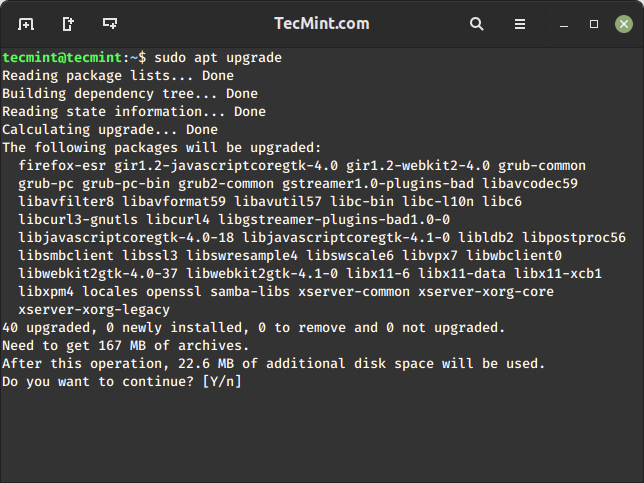
Passo 2: Aggiungere il Repository di MariaDB
Debian 12 include una versione predefinita di MariaDB nei suoi repository, ma per MariaDB 11, è necessario aggiungere il repository ufficiale di MariaDB che contiene i pacchetti software relativi al Server MariaDB, inclusi il server stesso, i client e le utility.
Crea il file /etc/apt/sources.list.d/mariadb.sources e aggiungi le informazioni del repository come indicato.
sudo nano /etc/apt/sources.list.d/mariadb.sources
Aggiungi le seguenti righe al file.
# MariaDB 11.1 repository list - created 2023-11-20 07:47 UTC # https://mariadb.org/download/ X-Repolib-Name: MariaDB Types: deb # deb.mariadb.org is a dynamic mirror if your preferred mirror goes offline. See https://mariadb.org/mirrorbits/ for details. # URIs: https://deb.mariadb.org/11.1/debian URIs: https://mirrors.aliyun.com/mariadb/repo/11.1/debian Suites: bookworm Components: main Signed-By: /etc/apt/keyrings/mariadb-keyring.pgp
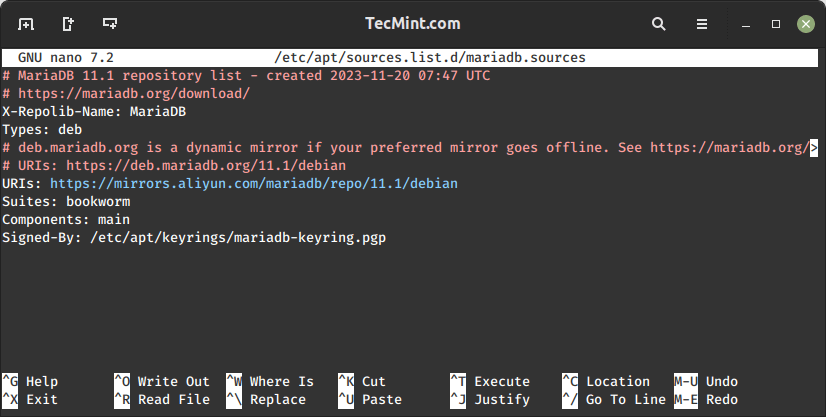
Esegui il seguente comando per importare la chiave GPG di MariaDB per confermare l’autenticità dei pacchetti.
sudo apt install apt-transport-https curl sudo mkdir -p /etc/apt/keyrings sudo curl -o /etc/apt/keyrings/mariadb-keyring.pgp 'https://mariadb.org/mariadb_release_signing_key.pgp'
Passo 3: Installa MariaDB 11 su Debian
Dopo aver abilitato il repository MariaDB, puoi installare MariaDB 11 usando i seguenti comandi.
sudo apt update sudo apt install mariadb-server
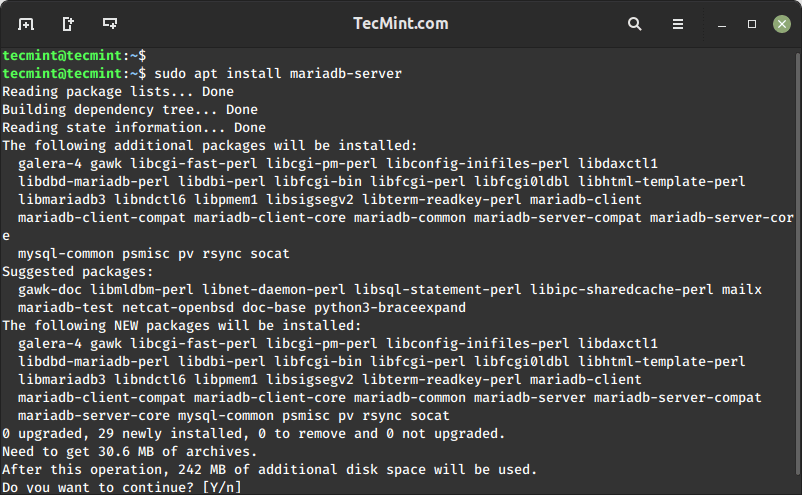
Passo 4: Sicura l’installazione di MariaDB
Dopo aver completato l’installazione di MariaDB, devi garantirne la sicurezza eseguendo lo script di sicurezza come mostrato.
sudo mysql_secure_installation
Ti verrà chiesto di impostare una password per l’utente root, rimuovere l’utente anonimo, disabilitare l’accesso remoto root, rimuovere il database di test e ricaricare i privilegi.
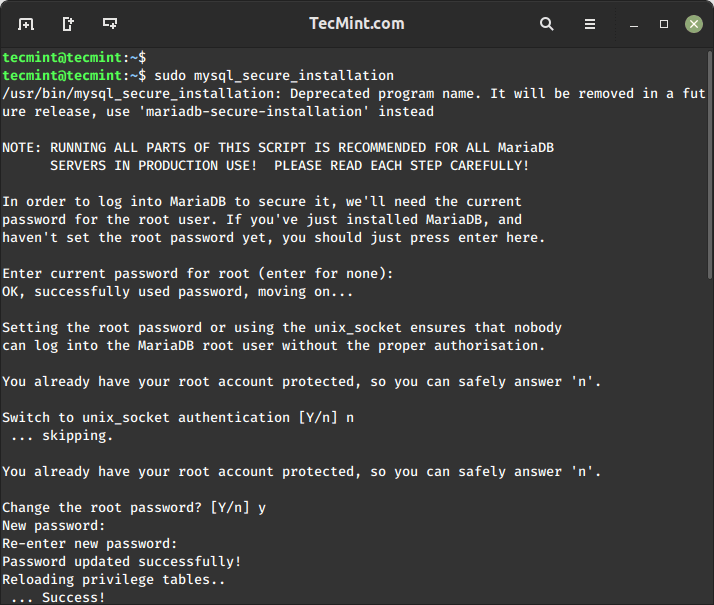
Passo 5: Verifica l’installazione di MariaDB
Per verificare la versione di MariaDB, devi eseguire il seguente comando mysql, che mostrerà informazioni sulla versione di MariaDB attualmente installata sul tuo sistema Debian.
mysql --version
Output di esempio:
mysql from 11.1.3-MariaDB, client 15.2 for debian-linux-gnu (x86_64) using EditLine wrapper
Dovresti anche verificare che MariaDB sia in esecuzione correttamente eseguendo il seguente comando systemctl.
sudo systemctl status mariadb
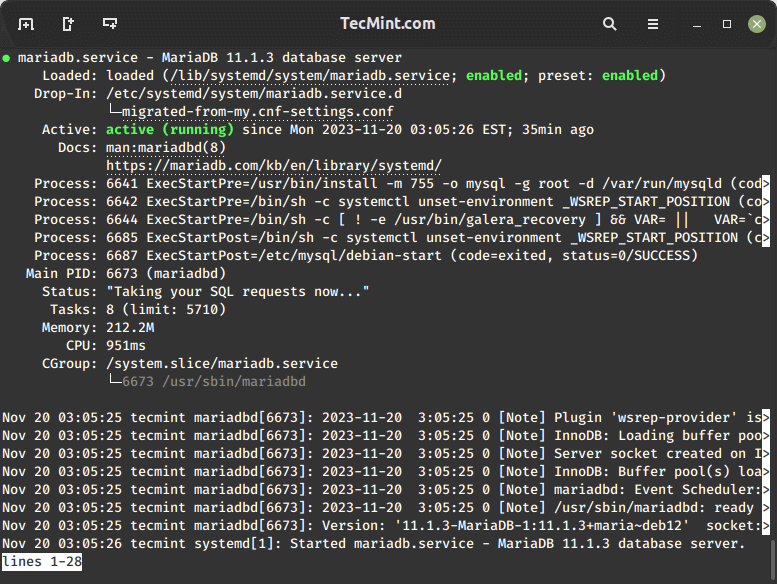
Passo 6: Collegati alla Shell di MariaDB
Accedi all’interfaccia a riga di comando di MariaDB per confermare di poterti connettere con successo.
sudo mariadb -u root -p
Inserisci la password di root quando richiesto. Se riesci ad accedere senza problemi, MariaDB è installato e configurato correttamente.
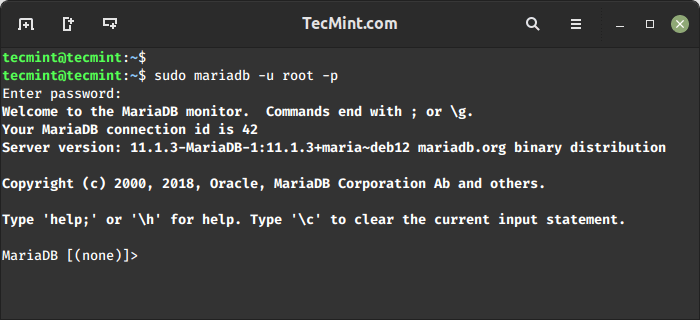
Passaggio 7: Creare un utente MySQL
Per creare un utente in MySQL, puoi utilizzare il seguente comando SQL con il nome utente e la password desiderati come mostrato.
CREATE USER 'username'@'localhost' IDENTIFIED BY 'password'; FLUSH PRIVILEGES; EXIT;
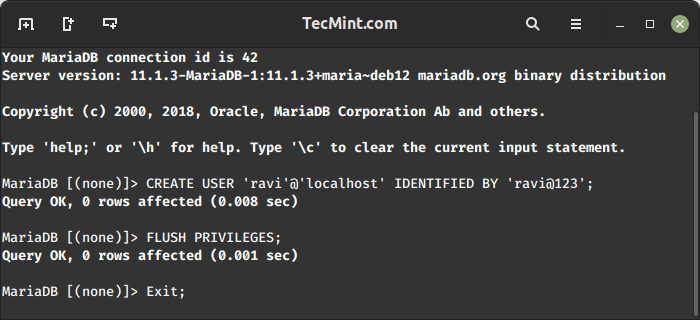
Conclusione
Hai installato con successo MariaDB 11 sul tuo sistema Debian 12. Ricorda di consultare la documentazione di MariaDB per ulteriori opzioni di configurazione e migliori pratiche.













